
二、动态元件的高级运用
前面讲解了怎么创建一个基本的 Fireworks 动态元件,那么这一次就讲解一下怎么制作一个“高级”一点的动态元件。
事先声明一下,本教程涉及JSF代码,如果对此没有兴趣的童鞋可以华丽的飘过,对 Fireworks 极度狂热且有信心能读懂简单代码的朋友请继续。
1.我们上次做了一个动态组件,并保存到了
X:/Documents and Settings/UserName/Application Data/Adobe/Fireworks CS3/Common Library/Custom Symbols
2.现在我们用浏览器打开这个目录,可以看到两个文件:
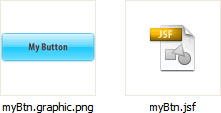
3.现在我们用记事本打开“myBtn.jsf”,就可以看到里面的JSF代码(代码略,大家自己打开文件看);
4.作为参考,我们打开Fireworks内置动态元件的JSF脚本文件,打开公用库面板中的Mac目录,随便找一个名字独特一点的按钮(本例选择“ButtonBarLeft”),把它的名字记下来,然后搜索这个名字就可以获得这个路径:X:/.../Adobe Fireworks CS3/Configuration/Common Library/Mac/
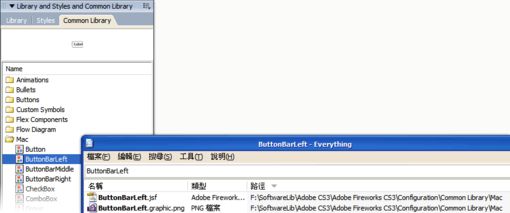
5.找到了内置动态元件的路径,我们就可以打开这些内置动态元件的脚本来观察了,我们打开“Button.jsf”(这个脚本对应的文件是“Button.graphic.png”),即可看到里面的JSF代码;
6.那么我们就可以将内置动态元件的脚本“移植”到我们自己的按钮上去,在进行这一步前要注意,这些移植的代码将被“命令”菜单下的“创建元件脚本”程序识别为“不被兼容的脚本”,因此只能自己用记事本编辑了.
7.现在打开我们在之前生成的按钮脚本“myBtn.jsf”,清空旧代码,输入如下代码,我加了注释,应该还是比较容易理解的:
//Widget.opCode会返回两个值:1 和 2 ,8.输入完代码后保存(注意要存为 ANSI 编码),然后进入 Fireworks 新建文件、Reload一下公用库、再重新把自定义动态元件拖进画布即可见到效果:
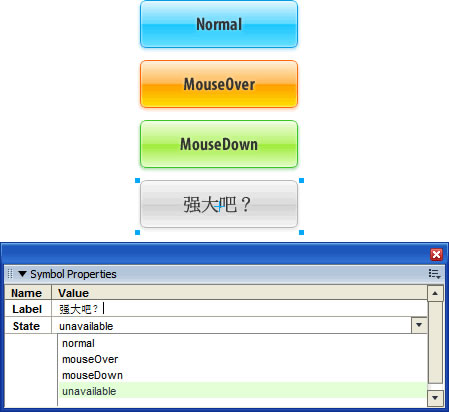
零七网部分新闻及文章转载自互联网,供读者交流和学习,若有涉及作者版权等问题请及时与我们联系,以便更正、删除或按规定办理。感谢所有提供资讯的网站,欢迎各类媒体与零七网进行文章共享合作。

